Возникли проблемы с функцией Bluetooth в Windows 10 после обновления?
Вопрос читателя: «Привет, Уолли, раньше я мог отправлять файлы со своего ноутбука на телефон Android в Windows 8. Я обновился до Windows 10, но больше не могу отправлять файлы. Думаю, в Windows 10 больше не работает bluetooth. У меня ноутбук asus !!”- Джон Э., Соединенное Королевство
Ответ Уолли: Ошибки Bluetooth могут сильно раздражать. Многим людям приходилось сталкиваться с ними при обновлении с Windows 7 до Windows 8 или до Windows 10. Это может случиться всякий раз, когда вы переходите с одной версии Windows на другую.
Эта проблема обычно проявляется одинаково для определенных моделей и серий ноутбуков и настольных компьютеров.
Здесь мы рассмотрим некоторые общие проблемы, связанные с Bluetooth в Windows 10.
Проблема
Bluetooth не работает в Windows 10, особенно после обновления с Windows 7 или Windows 8 до Windows 10.
Причина
Эта проблема обычно вызвана проблемами, связанными с драйверами.
Решение
Вот решение общих проблем с Bluetooth в Windows 10.
Bluetooth в Windows 10 не работает из-за проблем с драйверами
Это очень распространенный образец. Люди переходят на более новую версию Windows (например, Windows 10), и некоторые функции перестают работать на их ноутбуках. Обычно это происходит из-за того, что не все драйверы устройств работают как в предыдущей, так и в более новой версиях Windows. Вероятно, необходимо обновить драйвер Bluetooth вашего компьютера.
Вы можете обновить драйвер Bluetooth, посетив веб-сайт производителя вашего компьютера и найдите модель своего ноутбука. Как только вы найдете модель своего ноутбука на их веб-сайте, вы сможете найти последние версии драйверов, готовые к загрузке и установке.
Если вы столкнулись с трудностями при обновлении драйверов Bluetooth или обновляете драйверы впервые, вам следует подумать об использовании DriverDoc для быстрого и безболезненного обновления драйверов.
Где я могу найти марку и модель моего ноутбука / компьютера
Обычно марку и модель ноутбука можно найти на нижней части устройства. Внимательно ищите коды на наклейках. Вы можете ввести этот код на веб-странице драйвера на веб-сайте производителя вашего ноутбука, чтобы найти ваш ноутбук более точно.
Я всегда рекомендую своим читателям регулярно использовать надежный очиститель реестра и оптимизатор, например WinThruster или CCleaner. Многие проблемы, с которыми вы сталкиваетесь, могут быть связаны с поврежденным и раздутым реестром. Удачных вычислений! ![]()
Похожие сообщения
Ничего не найдено!
.
Источник

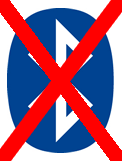
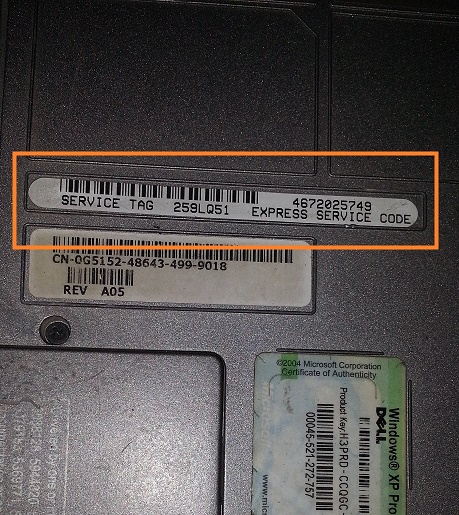

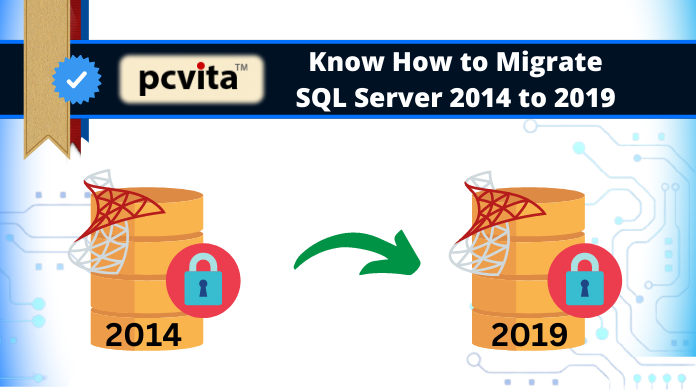
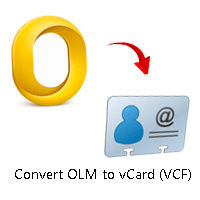


![[FIX] Как получить кешированные адреса электронной почты в Outlook для MAC?](https://xmeg.ru/wp-content/uploads/2021/03/outlook-for-Mac-768x422.jpg)
